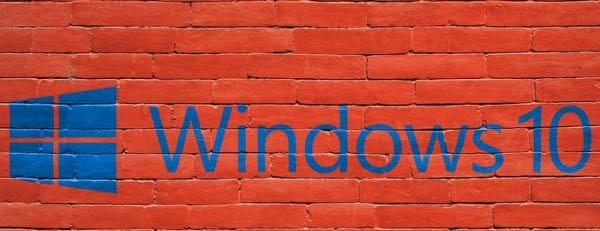
Si vous dépendez également de votre réseau pour le travail, l'une des pires choses qui puisse arriver est de devoir faire face aux problèmes de réseau. Le temps, c'est de l'argent et plus les problèmes durent, moins vous aurez de travail. Une solution possible consiste à réinitialiser la carte réseau, mais cela devrait être votre dernier recours.
Grâce à une fonctionnalité directement intégrée à votre ordinateur Microsoft Windows 10, vous pouvez vous débarrasser de ce problème. Avant de passer à cette méthode, assurez-vous d’avoir essayé quelques corrections de base, car c’est parfois tout ce que cela prend.
Ce que la réinitialisation de la carte réseau implique
Si vous êtes déterminé à le faire, gardez à l'esprit que lorsque vous réinitialisez l'adaptateur réseau, votre ordinateur oubliera tous les mots de passe WiFi et les réseaux que vous avez déjà ajoutés. Il oubliera également les connecteurs VPN et les commutateurs virtuels.
Vos adaptateurs réseau et autres composants réseau démarreront à partir de zéro. Je suis désolé de devoir vous dire cela, mais vous allez même devoir traiter des questions d'installation auxquelles vous avez répondu lorsque vous avez acheté votre ordinateur Windows ou que vous l'avez installé pour la première fois.
Comment réinitialiser la carte réseau pour Windows 10
Si vous lisez cette section, cela signifie que toutes les corrections de base ne fonctionnaient pas. Si cela peut vous consoler, la procédure de réinitialisation de la carte réseau n’est pas aussi difficile que cela puisse paraître et c’est un processus assez rapide. Cliquez avec le bouton droit sur le menu Démarrer de Windows, cliquez sur Paramètres, puis sur Réseau et Internet.

Une fois que vous êtes dans Réseau et Internet, assurez-vous de cliquer sur l’option État à gauche de votre écran. Recherchez l'option de réinitialisation du réseau qui devrait être la dernière option.

Après avoir cliqué sur l’option, vous devriez recevoir un message d’avertissement vous informant de ce qui sera effacé. Lisez attentivement les informations et, si vous êtes sûr de le vouloir, cliquez sur le bouton de réinitialisation maintenant. Le message vous indiquera également qu'il vous faudra redémarrer votre ordinateur pour que les modifications soient permanentes.

Encore une fois, même après avoir cliqué sur Réinitialiser, Windows vous le demandera une fois de plus si vous en êtes certain. Cliquez sur Oui et redémarrez votre ordinateur. Lorsque vous redémarrez, suivez simplement les étapes que Windows vous montrera et tout devrait bien se passer.
Assurez-vous de sauvegarder tout ce sur quoi vous travaillez dans les cinq prochaines minutes. C'est le temps dont vous disposerez avant que Windows réinitialise la carte réseau. Si vous ne voulez pas attendre les cinq minutes, vous pouvez également démarrer votre ordinateur manuellement pour accélérer les choses.
Conclusion
Comme vous pouvez le constater, la réinitialisation des cartes réseau est une tâche facile, même si vous êtes débutant. Toutefois, il n’est pas facile de configurer votre ordinateur de la même manière qu’avant la réinitialisation. Double et même triple-vérifier que vous avez couvert tous les correctifs de base avant d'envisager d'essayer celui-ci. Si vous rencontrez des problèmes, n'oubliez pas de laisser un commentaire ci-dessous et nous serons heureux de vous aider.

